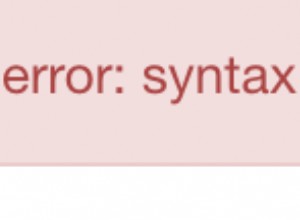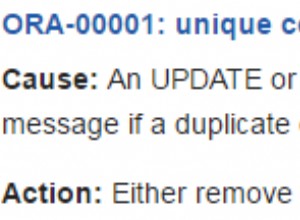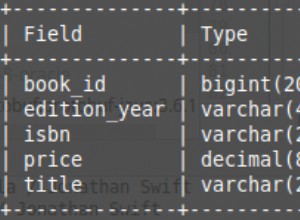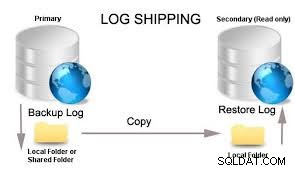MariaDB est une alternative populaire au système de gestion de base de données MySQL. Il est développé par les développeurs originaux de MySQL et est destiné à rester open source.
MariaDB est rapide et fiable, prend en charge différents moteurs de stockage et dispose de plugins qui le rendent parfait pour un large éventail de cas d'utilisation.
Dans ce tutoriel, nous allons vous montrer comment installer MariaDB serveur sur votre RHEL 8 . Nous allons installer MariaDB 10.3.10 version.
Remarque :Ce didacticiel suppose que vous disposez d'un abonnement RHEL 8 actif et que vous disposez d'un accès root à votre système RHEL. Vous pouvez également utiliser un utilisateur privilégié et exécuter les commandes avec sudo .
Installer le serveur MariaDB
Pour installer MariaDB serveur, nous utiliserons la commande yum suivante pour terminer l'installation.
# yum install mariadb-server
Cela installera MariaDB serveur et toutes les dépendances requises.
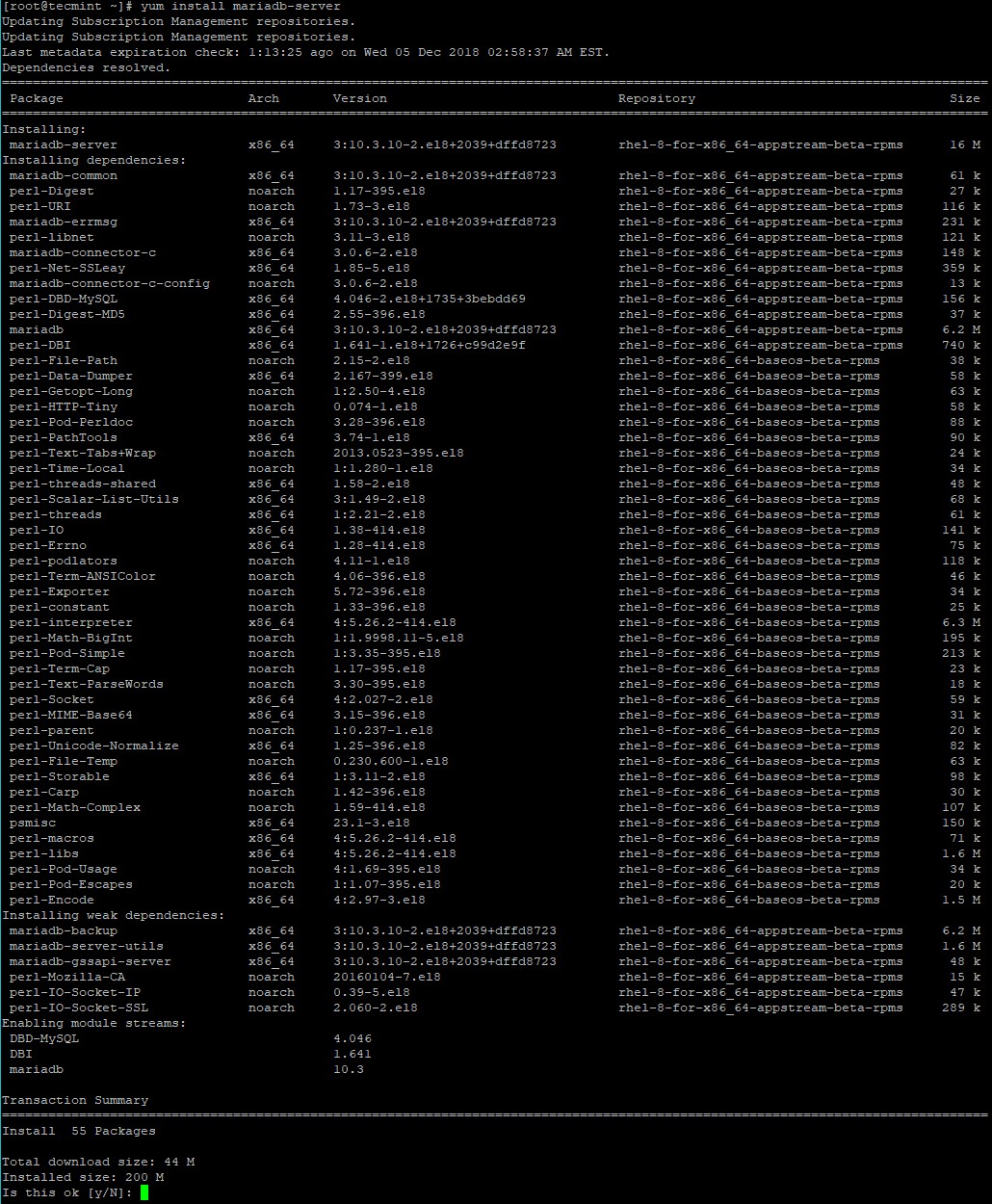
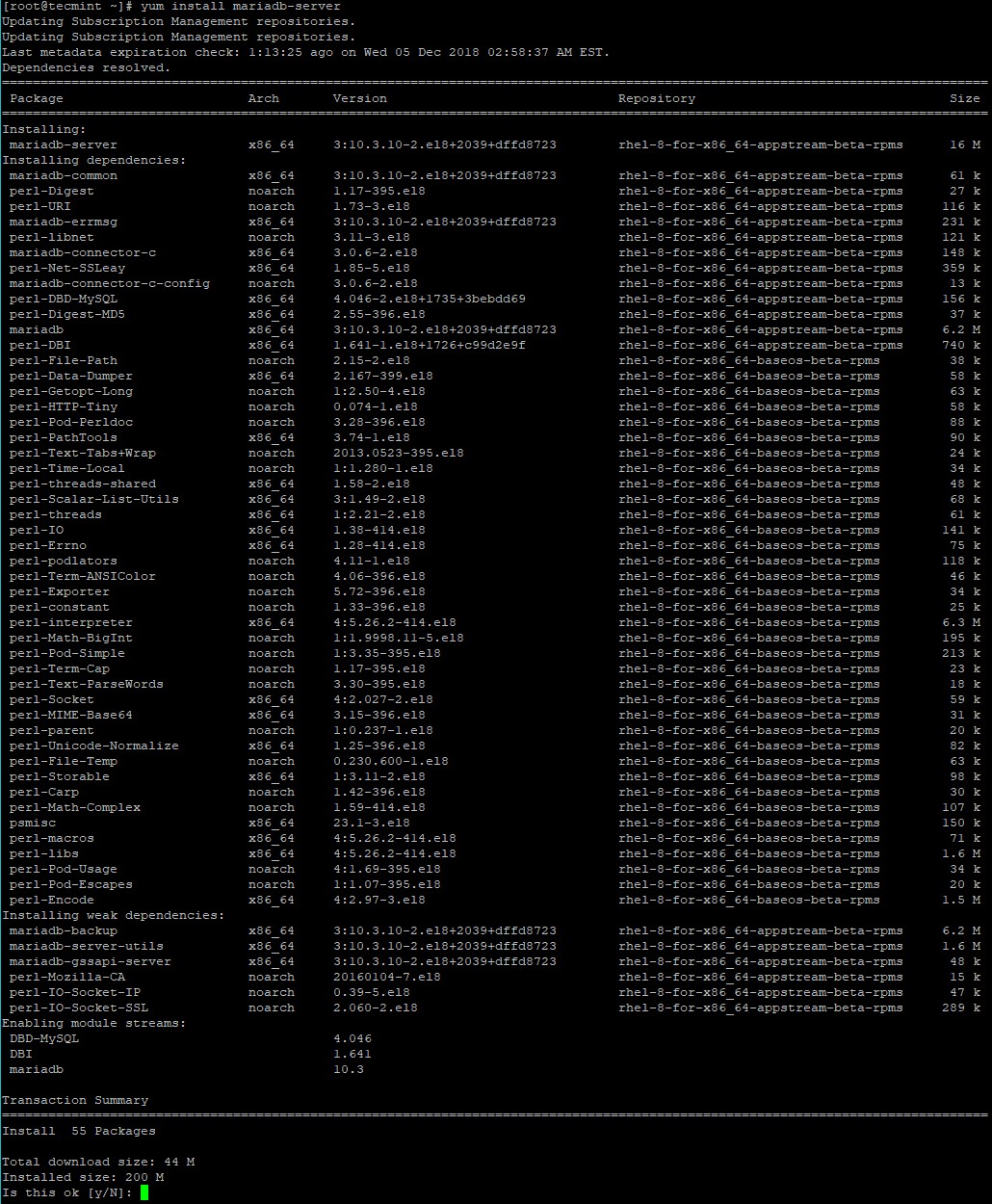
Une fois l'installation terminée, vous pouvez démarrer MariaDB service avec :
# systemctl start mariadb
Si vous souhaitez que le service MariaDB démarre automatiquement après chaque démarrage du système, vous pouvez exécuter la commande suivante :
# systemctl enable mariadb
Vérifier l'état de MariaDB service avec :
# systemctl status mariadb
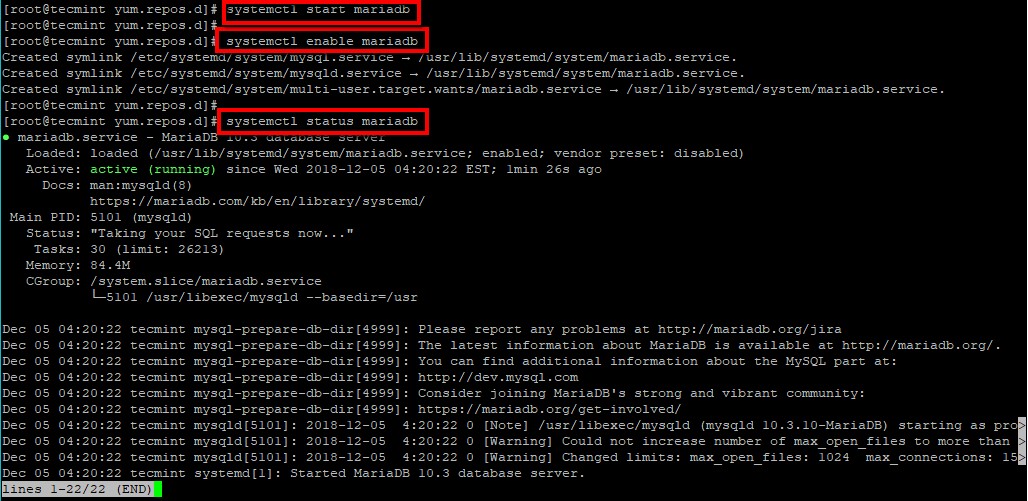
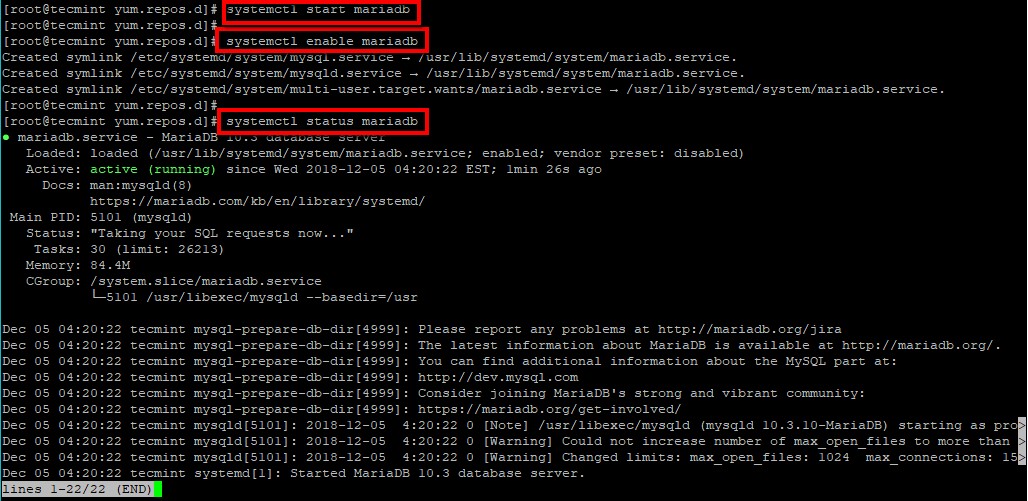
Installation sécurisée de MariaDB
Maintenant que notre service a démarré, il est temps d'améliorer sa sécurité. Nous allons configurer le mot de passe root, désactiver la connexion root à distance, supprimer la base de données de test et l'utilisateur anonyme. Enfin, nous rechargerons tous les privilèges.
Pour cela, exécutez simplement la commande suivante et répondez aux questions en conséquence :
# mysql_secure_installation
Notez que le mot de passe de l'utilisateur root est vide, donc si vous voulez le changer, appuyez simplement sur "enter" , lorsque vous êtes invité à entrer le mot de passe actuel. Pour le reste, vous pouvez suivre les étapes et les réponses sur l'image ci-dessous :

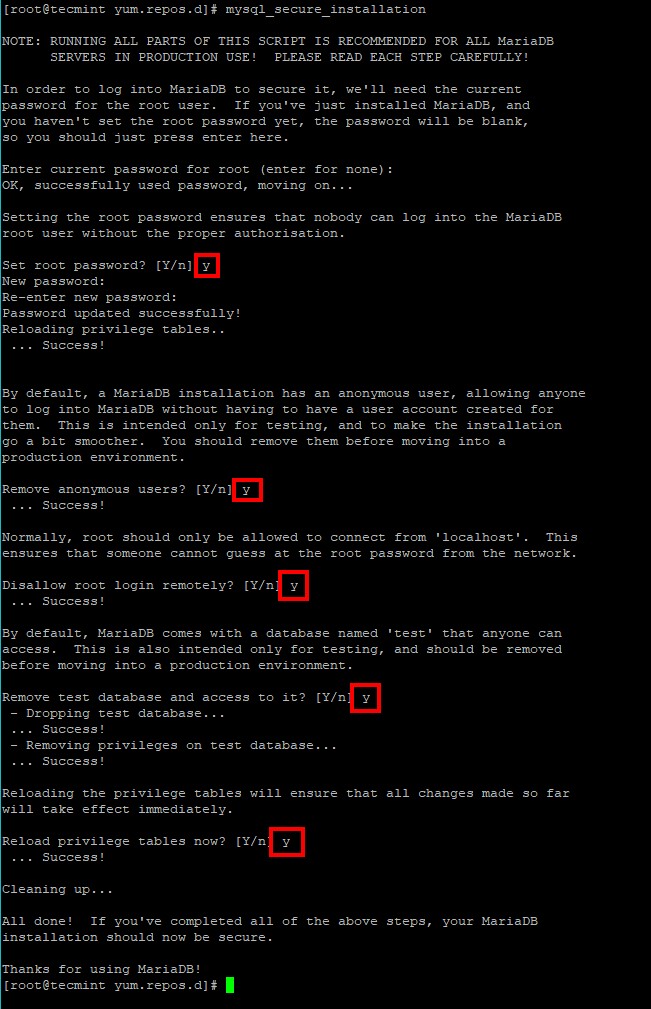
Accéder au serveur MariaDB
Allons un peu plus loin et créons une base de données, un utilisateur et donnons des privilèges à cet utilisateur sur la base de données. Pour accéder au serveur avec la console, vous pouvez utiliser la commande suivante :
# mysql -u root -p
Lorsque vous y êtes invité, entrez le mot de passe root que vous avez défini précédemment.
Créons maintenant notre base de données. Pour cela, à l'invite MariaDB, exécutez la commande suivante :
MariaDB [(none)]> CREATE DATABASE tecmint;
Cela créera une nouvelle base de données nommée tecmint . Au lieu d'accéder à cette base de données avec notre utilisateur root, nous allons créer un utilisateur de base de données distinct, qui n'aura des privilèges que sur cette base de données.
Nous allons créer notre nouvel utilisateur appelé tecmint_user et accordez-lui des privilèges sur le tecmint base de données, avec la commande suivante :
MariaDB [(none)]> GRANT ALL ON tecmint.* TO [email protected] IDENTIFIED BY 'securePassowrd';
Lors de la création de votre propre utilisateur, assurez-vous de remplacer "securePassword" avec le mot de passe que vous souhaitez donner à cet utilisateur.
Lorsque vous avez terminé avec les commandes ci-dessus, tapez "quit" à l'invite pour quitter MariaDB :
MariaDB [(none)]> quit;
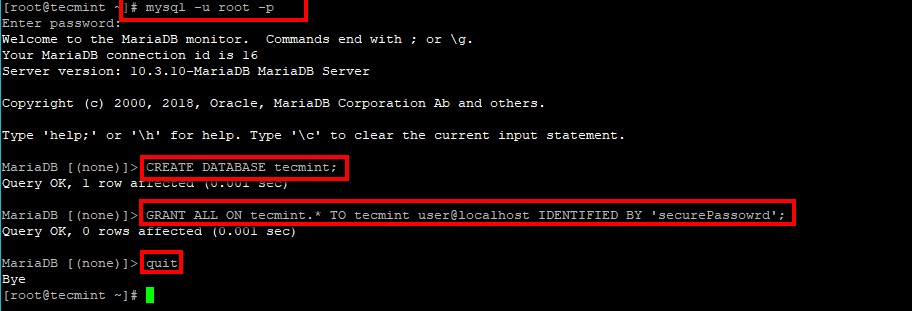
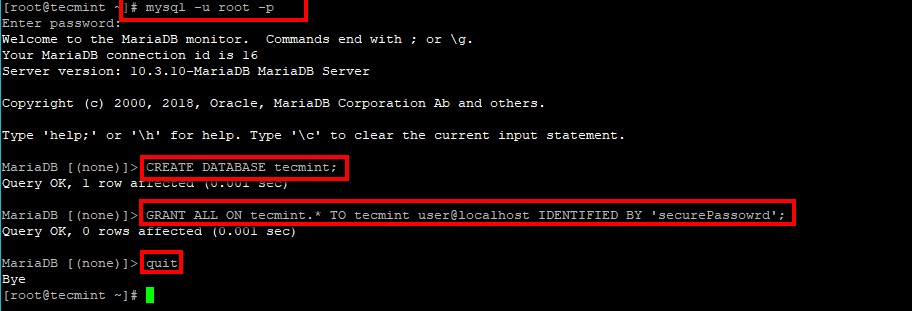
Vous pouvez maintenant utiliser le nouvel utilisateur pour accéder au tecmint base de données.
# mysql -u tecmint_user -p
Lorsque vous y êtes invité, entrez le mot de passe de cet utilisateur. Pour changer la base de données utilisée, vous pouvez utiliser ce qui suit à l'invite MariaDB :
MariaDB [(none)]> use tecmint;
Cela changera la base de données actuelle en tecmint .
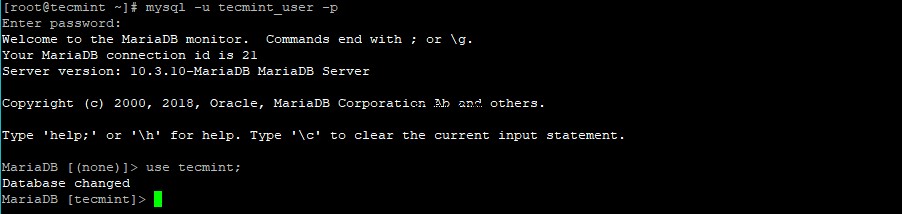
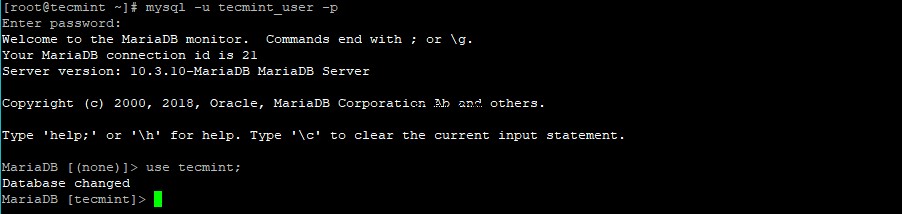
Alternativement, vous pouvez émettre la commande mysql en spécifiant le nom de la base de données ainsi qu'indiqué.
# mysql -u tecmint_user -p tecmint
De cette façon, lorsque vous entrez le mot de passe de l'utilisateur, vous utiliserez directement le tecmint base de données.
En savoir plus sur MariaDB
Ici, vous avez appris certaines des bases de MariaDB, mais il y a beaucoup plus à explorer. Si vous souhaitez approfondir vos connaissances sur les bases de données, vous pouvez consulter nos guides ici :
- Apprendre MySQL/MariaDB pour les débutants – Partie 1
- Apprendre MySQL/MariaDB pour les débutants – Partie 2
- Commandes d'administration de bases de données MySQL – Partie III
- 20 commandes MySQL (Mysqladmin) pour l'administration de la base de données – Partie IV
- 15 astuces utiles de réglage et d'optimisation des performances de MariaDB – Partie V
Ça y est. Dans ce didacticiel, vous avez appris à installer et à sécuriser MariaDB serveur et créez votre première base de données. Si vous avez des questions, n'hésitez pas à les poster dans la section des commentaires.